
Outlookの構成は、POPアカウントとIMAPアカウントでわずかに異なります。
画像クレジット: マイクロソフトの画像提供。
Outlook 2013を使用している場合は、Yahooメールメッセージを確認するたびにWebブラウザにログインする必要はありません。 RocketMailとYMailのメールアドレスを含むYahooアカウントを追加するには、少し設定する必要があります。
Outlook 2013を設定してYahooメールアカウントにアクセスするには、POPとIMAPの2つの方法があります。 メッセージのコピーをOutlookとWebブラウザで個別に表示する場合は、POPアカウントを設定します。 たとえば、POPを使用すると、Outlookで電子メールを読んだ場合、Webブラウザを使用してYahooにログインしたときに未読のままになります。 WebブラウザでログインしたときにOutlookで行った変更をサーバーに反映させる場合は、OutlookでIMAPアカウントを設定します。
今日のビデオ
ステップ1
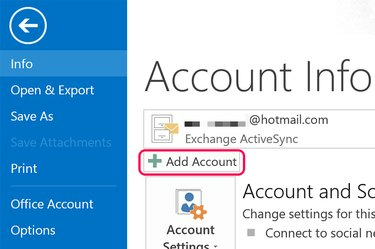
「アカウントの追加」ボタンをクリックします。
画像クレジット: マイクロソフトの画像提供。
Outlook2013を起動します。 「ファイル」メニューをクリックし、「アカウント情報」画面に表示される「アカウントの追加」ボタンをクリックします。
ステップ2
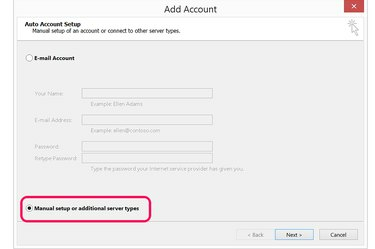
「手動セットアップまたは追加のサーバータイプ」を選択します。
画像クレジット: マイクロソフトの画像提供。
[手動セットアップまたは追加のサーバータイプ]オプションをクリックします。 これにより、Yahooのメールサーバーとポート設定を指定するために必要な詳細設定が提供されます。
ステップ3

「POPまたはIMAP」を選択します。
画像クレジット: マイクロソフトの画像提供。
「POPまたはIMAP」オプションを選択します。 着信サーバーとポート番号を除いて、POPまたはIMAPのいずれかを設定するプロセスは同じです。
ステップ4
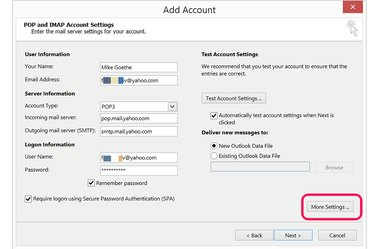
[その他の設定]をクリックします。
画像クレジット: マイクロソフトの画像提供。
[ユーザー情報]セクションに名前とメールアドレスを入力します。 [ログオン情報]セクションに、完全な電子メールアドレスとパスワードを入力します。
を設定するには POPアカウント、「POP3」を選択し、「受信メールサーバー」フィールドに「pop.mail.yahoo.com」と入力します。
を設定するには IMAPアカウント、「IMAP」を選択し、代わりに「受信メールサーバー」フィールドに「imap.mail.yahoo.com」と入力します。
[送信メールサーバー]フィールドに「smtp.mail.yahoo.com」と入力し、[その他の設定]ボタンをクリックします。
ステップ5
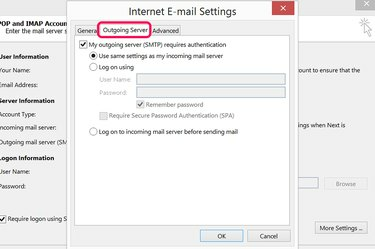
「送信サーバー」タブをクリックします。
画像クレジット: マイクロソフトの画像提供。
[インターネットメール設定]ウィンドウの[送信サーバー]タブをクリックします。 チェックボックスをクリックして、送信メールサーバーに認証が必要であることを指定します。 Yahoo Mailの送信メールサーバーは受信メールサーバーと同じ設定を使用するため、デフォルト設定のままにします。
ステップ6

[詳細設定]タブをクリックして、サーバーのポート番号を指定します。
画像クレジット: マイクロソフトの画像提供。
「詳細」タブをクリックします。 のために POPアカウント 着信サーバーのポート番号として「995」を使用します。 のために IMAPアカウント、「993」を使用してください。
最初のチェックボックスをクリックして、着信サーバーが暗号化されたSSL接続を使用することを指定します。
[送信サーバー(SMTP)]フィールドにポート番号「465」を入力します。 暗号化された接続タイプとして「SSL」を選択します。
アカウントに使用する配信オプションを選択し、[OK]をクリックします。
ステップ7
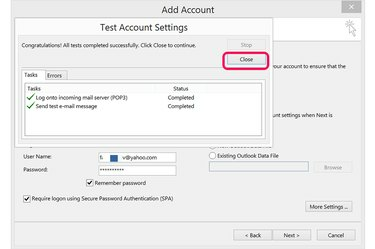
[次へ]をクリックして、アカウント設定をテストします。
画像クレジット: マイクロソフトの画像提供。
[次へ]ボタンをクリックし、OutlookがYahooメールアカウントに接続するまで数秒待ちます。 接続に失敗した場合は、入力した情報にタイプミスがないか確認して、再試行してください。 [アカウント設定のテスト]ウィンドウの[エラー]タブをクリックすると、問題が何であるかがわかることがよくあります。 接続に成功したら、ウィンドウを閉じます。
ステップ8
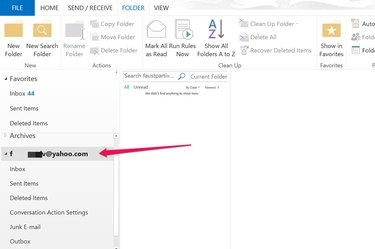
OutlookでYahooアカウントをクリックして、メールを表示します。
画像クレジット: マイクロソフトの画像提供。
Outlookのメールビューに移動し、左側のメニューでYahooアカウントをクリックして、フォルダを展開します。 Yahooアカウントからメールを送信したい場合は、メッセージ作成時に「差出人」ボタンをクリックしてください。



